'>
Si vous obtenez le code d'erreur 0x80070652 lorsque vous exécutez Windows Update sur votre ordinateur, pas de panique! C'est l'une des erreurs Windows Update courantes.
De nombreuses personnes ont résolu le code d'erreur 0x80070652 dans Windows Update avec les solutions de cet article. Alors avant de jeter votre ordinateur par la fenêtre, lisez la suite.
Comment réparer le code d'erreur Windows Update 0x80070652
Voici les solutions que vous pouvez essayer. Vous ne devriez pas avoir à les essayer tous. Essayez simplement chacun d'entre eux jusqu'à ce que tout fonctionne à nouveau.
- Exécutez l'utilitaire de résolution des problèmes Windows Update
- Exécuter le vérificateur de fichiers système
- Mettre à jour les pilotes de périphérique
- Réinitialiser le dossier Software Distribution
- Installez la mise à jour manuellement
Correction 1: exécutez l'utilitaire de résolution des problèmes de Windows Update
Il peut y avoir des problèmes avec Windows Update, qui peuvent provoquer le code d'erreur de mise à jour 0x80070652, vous pouvez donc exécuter l'utilitaire de résolution des problèmes de Windows Update et résoudre automatiquement le problème.
Si vous utilisez Windows 10:
1) Type Windows Update dans la zone de recherche de votre bureau, puis cliquez sur Paramètres de Windows Update .

2) Cliquez sur Dépanner dans le volet gauche.
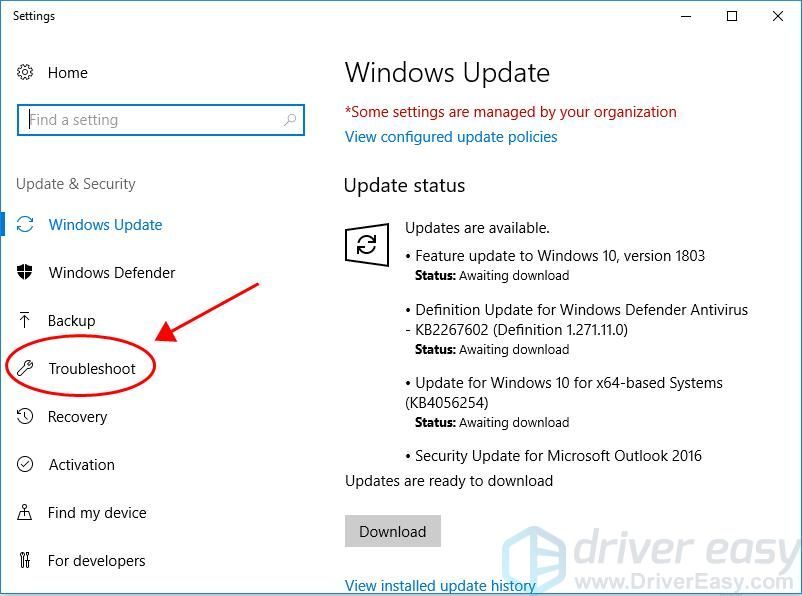
3) Cliquez sur Windows Update , et cliquez sur Exécutez l'utilitaire de résolution des problèmes .
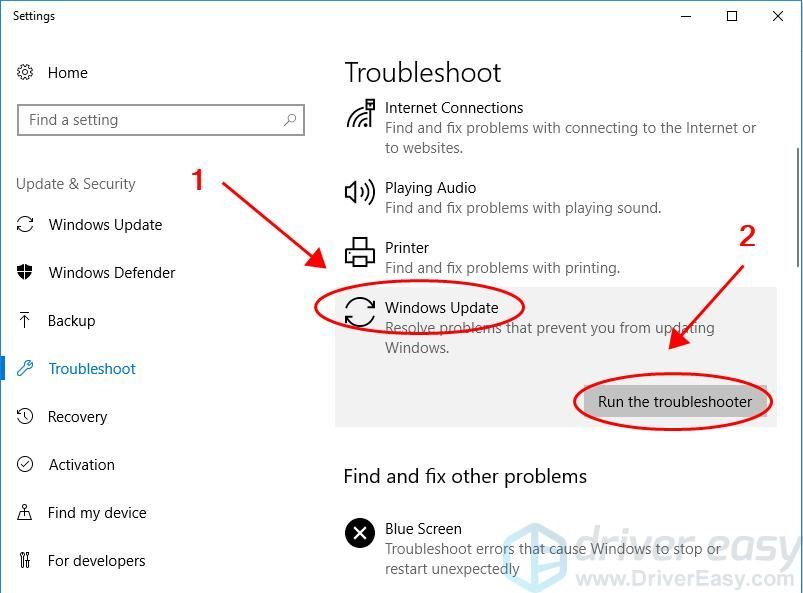
4) Suivez les instructions à l'écran pour terminer le dépannage et résoudre le problème.
5) Exécutez à nouveau Windows Update pour installer les mises à jour et voir si l'erreur est supprimée.
Si vous utilisez Windows 8:
1) Type Problèmes de réseau dans la zone de recherche de votre bureau, puis sélectionnez Identifier et réparer les problèmes de réseau dans la liste.
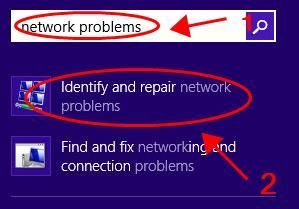
2) Suivez les étapes de l'assistant pour diagnostiquer et résoudre vos problèmes de réseau.
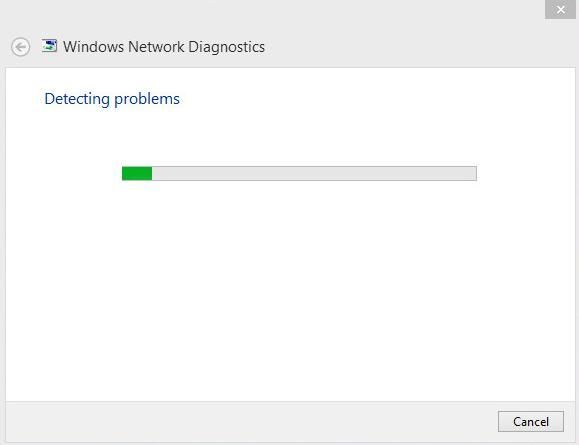
3) Exécutez à nouveau Windows Update.
Si vous utilisez Windows 7:
1) Cliquez avec le bouton droit sur Réseau dans la zone de notification, puis sélectionnez Résoudre les problèmes .
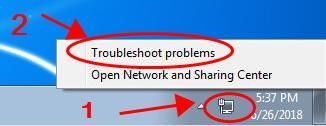
2) Suivez les étapes de l'assistant pour diagnostiquer et résoudre vos problèmes de réseau.
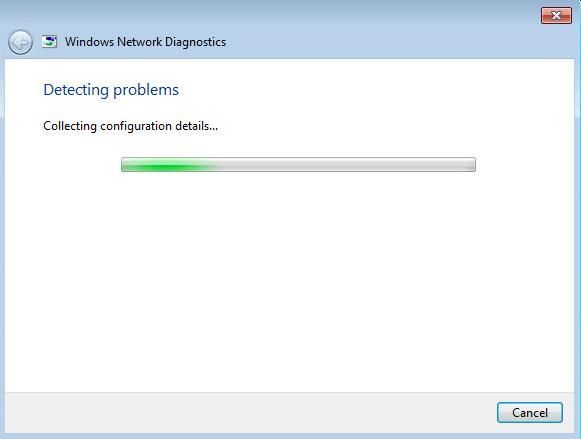
3) Exécutez à nouveau Windows Update.
Fix 2: Exécuter le vérificateur de fichiers système
S'il y a des fichiers corrompus dans votre package Windows Update, vous êtes susceptible d'obtenir l'erreur Windows Update0x80070652, puis ne parvenez pas à installer les mises à jour. Alorsle vérificateur de fichiers système (SFC) est un outil Windows qui recherche les fichiers système corrompus et les répare. Voici comment l'utiliser.
1) Type cmd dans la zone de recherche de la barre des tâches. Clic-droit Invite de commandes (ou cmd si vous utilisez Windows 7) pour sélectionner Exécuter en tant qu'administrateur , puis cliquez sur Oui confirmer.

2) Une fois que vous voyez l'invite de commande, tapez sfc / scannow et appuyez sur Entrer .
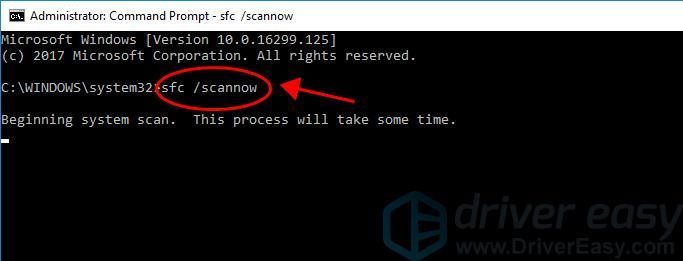
3) Windows va maintenant vérifier les fichiers système et résoudre automatiquement les problèmes.
4) Une fois la vérification terminée, quittez l'invite de commande et essayez de lancer le programme qui vous a donné l'erreur.
5) Exécutez Windows Update et téléchargez le package de mise à jour pour voir si le code d'erreur disparaît.
Toujours pas de chance? Ne t'inquiète pas. Nous avons d'autres solutions.
Correction 3:Mettre à jour les pilotes de périphérique
Les pilotes de périphérique manquants ou obsolètes pour vos disques durs peuvent également entraîner le code d'erreur 0x80070652 pour Windows Update sur l'ordinateur. Vous devez vérifier que les pilotes de votre ordinateur sont à jour.
Il existe deux façons de mettre à jour les pilotes de votre périphérique: manuellement et automatiquement.
Vous pouvez rechercher manuellement la dernière version de vos pilotes, puis la télécharger et l'installer sur votre ordinateur. Cela demande du temps et des compétences informatiques.
Si vous n'avez pas le temps ou la patience, vous pouvez le faire automatiquement avec Conducteur facile .
Driver Easy reconnaîtra automatiquement votre système et trouvera les bons pilotes.Vous n'avez pas besoin de savoir exactement quel système fonctionne sur votre ordinateur, vous n'avez pas besoin de risquer de télécharger et d'installer le mauvais pilote, et vous n'avez pas besoin craindre de faire une erreur lors de l'installation.
Vous pouvez mettre à jour vos pilotes automatiquement avec le LIBRE ou la Pour version de Driver Easy. Mais avec la version Pro, cela ne prend que 2 clics (et vous obtiendrez un support complet et un Garantie de remboursement de 30 jours ).
1) Télécharger et installez Driver Easy.
2) Exécutez Driver Easy et cliquez sur le Scanne maintenant bouton. Driver Easy analysera ensuite votre ordinateur et détectera tout problème de pilote.
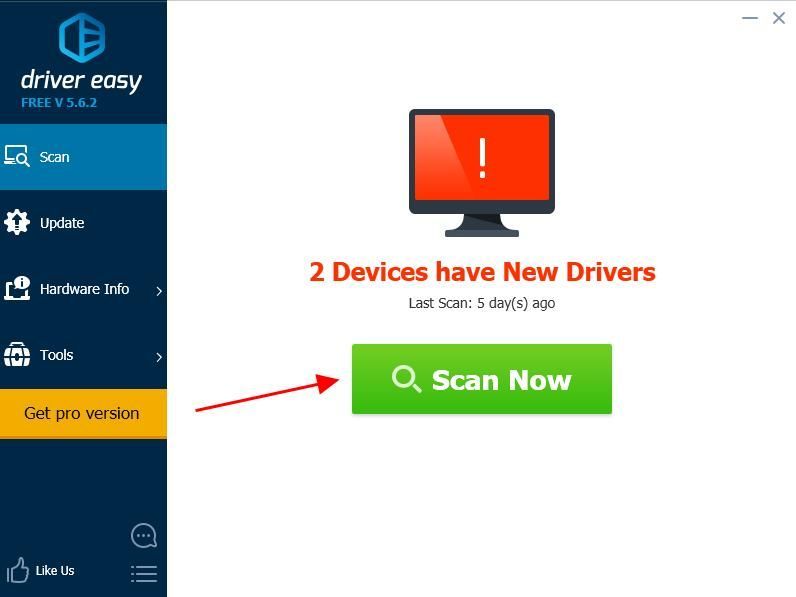
3) Cliquez sur le Mettre à jour à côté du périphérique marqué pour télécharger automatiquement la version correcte du pilote (vous pouvez le faire avec le LIBRE version), puis installez le pilote sur votre ordinateur.
Ou cliquez sur Tout mettre à jour pour télécharger et installer automatiquement la version correcte de tous les pilotes manquants ou obsolètes sur votre système (cela nécessite le Version Pro - vous serez invité à mettre à jour lorsque vous cliquerez sur Tout mettre à jour ).
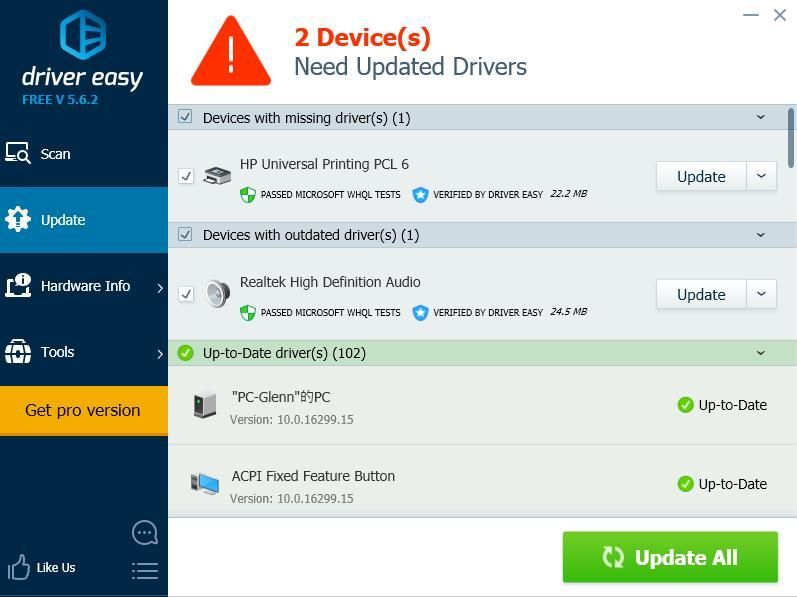
4) Redémarrez votre ordinateur pour prendre effet.
Essayez à nouveau de mettre à jour Windows pour voir si cela fonctionne.
Fix 4: réinitialiser le dossier Software Distribution
De manière générale, vous ne souhaiterez peut-être pas modifier ce dossier, mais vous devrez parfois vider son contenu lorsque le dossier de stockage de données et de téléchargement de votre système a été désynchronisé, ce qui a entraîné un dysfonctionnement de Windows Update.
Donc, pour corriger l'erreur Windows Update0x80070652, vous pouvez réinitialiser le dossier Software Distribution. Voici comment procéder:
Remarque: avant de commencer, vous devez déconnecter votre ordinateur d'Internet, car vous ne pourrez pas réinitialiser certains contenus en cours d'utilisation lors de la connexion à Internet.1) Type cmd dans la zone de recherche de la barre des tâches. Clic-droit Invite de commandes (ou cmd si vous utilisez Windows 7) pour sélectionner Exécuter en tant qu'administrateur , puis cliquez sur Oui confirmer.

2) Dans l'invite de commandes, tapez les commandes suivantes (pour arrêterBITS, Cryptographic, MSI Installer et les services Windows Update) et appuyez sur Entrer après chaque fois que vous tapez chaque commande.
arrêt net wuauserv
arrêt net cryptSvc
bits d'arrêt net
arrêt net msiserver
3) Alors vous devriezrenommer le Distribution de logiciels et Dossier Catroot2 dans votre ordinateur. Vous pouvez taper les deux commandes ci-dessous pour ce faire.presse Entrer après chaque fois que vous tapez chaque commande.
ren C: Windows SoftwareDistribution SoftwareDistribution.old
ren C: Windows System32 catroot2 Catroot2.old
4) Vous pouvez maintenant redémarrer BITS, Cryptographic, MSI Installer et Windows Update Services. Tapez les commandes suivantes dans l'invite de commandes etpresse Entrer après avoir tapé chaque commande.
net start wuauserv
net start cryptSvc
bits de démarrage net
net start msiserver
5) Quittez l'invite de commande et redémarrez votre ordinateur.
6) Essayez à nouveau Windows Update pour voir si cela fonctionne.
Correction 5:Installez la mise à jour manuellement
Si l'erreur Windows Update 0x80070652 apparaît toujours après les solutions ci-dessus, vous pouvez essayer de télécharger et d'installer les mises à jour manuellement à partir du centre de téléchargement Windows.
1) Type Windows Update dans la zone de recherche de votre bureau, puis cliquez sur Paramètres de Windows Update .
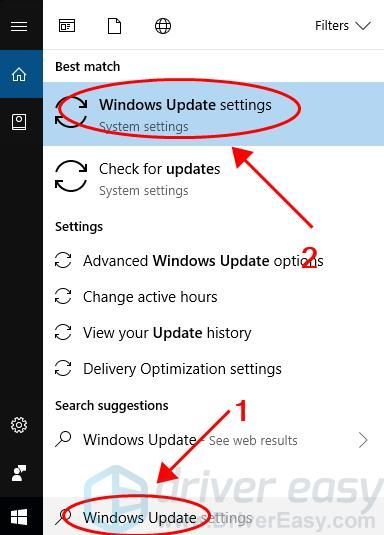
2) Cliquez sur Afficher l'historique des mises à jour .
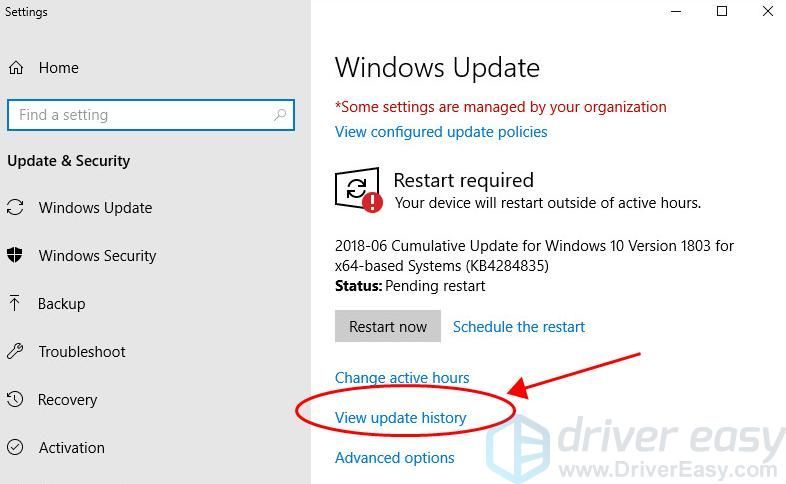
3) À partir des dates les plus récentes, recherchez une mise à jour pour Windows dont l'installation a échoué, puis double-cliquez sur la mise à jour pour afficher plus d'informations. Les mises à jour qui n'ont pas pu être installées s'afficheront Échoué sous la colonne Statut.
4) Aller à Centre de téléchargement Microsoft .
5) Recherchez le package de mise à jour en saisissant le numéro d'article de la base de connaissances.
5) Téléchargez et installez le package de mise à jour sur votre ordinateur.
C'est ça. J'espère que les cinq solutions vous aideront à corriger l'erreur Windows Update 0x80070652 et vous permettront d'installer les mises à jour Windows sans problème.


![Erreur Valorant 'Pilote graphique écrasé' [Correction rapide]](https://letmeknow.ch/img/knowledge/03/valorant-graphics-driver-crashed-error.jpg)


![[RÉSOLU] Problèmes de pilote Qualcomm Atheros QCA61x4A dans Windows 10](https://letmeknow.ch/img/knowledge/20/qualcomm-atheros-qca61x4a-driver-issues-windows-10.png)
